
Обновление: 01.09.05
© EasyStudio: 01.09.05
easystd@gmail.com
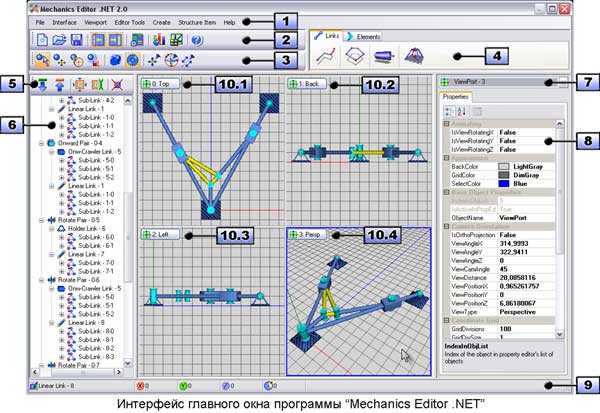
Назначение панелей главного окна приводится ниже:
- Главное меню программы – содержит меню по всем основных операциям системы;
- Панель управления интерфейсом программы – содержит такие кнопки, как “создание нового механизма”, “сохранение”, “загрузка”, кнопки управления панелями главного окна и открытия других окон, а так же кнопки выполнения настроек;
- Панель инструментов редактирования – содержит инструменты редактирования геометрических объектов (“выделение”, “перемещение”, “вращение”, “масштабирование”), изменения режимов редактирования и кнопки управления камерами видов;
- Панель выбора объектов для конструктруирования механизмов – содержит кнопки выбора структурных объектов механизма, позволяющих выполнять конструирование;
- Панель управления структурой механизма – эта панель содержит кнопки навигации по структуре механизма, управления группами и удаления объектов;
- Дерево структуры механизма – на этой панели отображается структура механизма в виде дерева (описанная в пункте " Требования к системе");
- Выпадающий список выбора объекта, отображаемого в редакторе свойств;
- Редактор свойств выбранного из списка объекта – позволяет редактированть выбранный объект из списка: просматривать и изменять его параметры;
- Информационная панель программы – отображает вспомогательную информацию: название выделенного объекта, координаты курсора мыши в видах и др.;
- Панели 4-х видов – каждая из панелей независимо отображает
установленную в ней проекцию пространственной структурной схемы механизма и позволяет
выполнять управление камерой вида. По умолчанию, виды загружаются в следующей конфигурации:
- Вид № 0: по умолчанию - вид сверху;
- Вид № 1: по умолчанию - вид спереди;
- Вид № 2: по умолчанию - вид слева;
- Вид № 3: по умолчанию - перспектива.